2 วิธีในการแก้ไข Apple Mail ที่ไม่ซิงค์กับ Gmail บน iPhone

เรานำเสนอรายการโซลูชันที่จะช่วยคุณแก้ไข Apple Mail ที่ไม่ซิงค์กับ Gmail บน iPhone ของคุณ

การจัดการบัญชี Google หลายบัญชีเป็นเรื่องปกติในปัจจุบัน ไม่ว่าคุณจะใช้บัญชีแยกต่างหากสำหรับการทำงาน สิ่งของส่วนตัว หรือจัดการกิจกรรมออนไลน์ของบุตรหลาน การสลับระหว่างบัญชีเหล่านี้ถือเป็นสิ่งสำคัญมาก และหาก Chrome เป็นเบราว์เซอร์ที่ใช่สำหรับคุณ ในบทความนี้ เราจะแนะนำคุณเกี่ยวกับวิธีที่คุณสามารถสลับบัญชี Google ใน Chrome บนอุปกรณ์ iOS, iPad หรือ Android
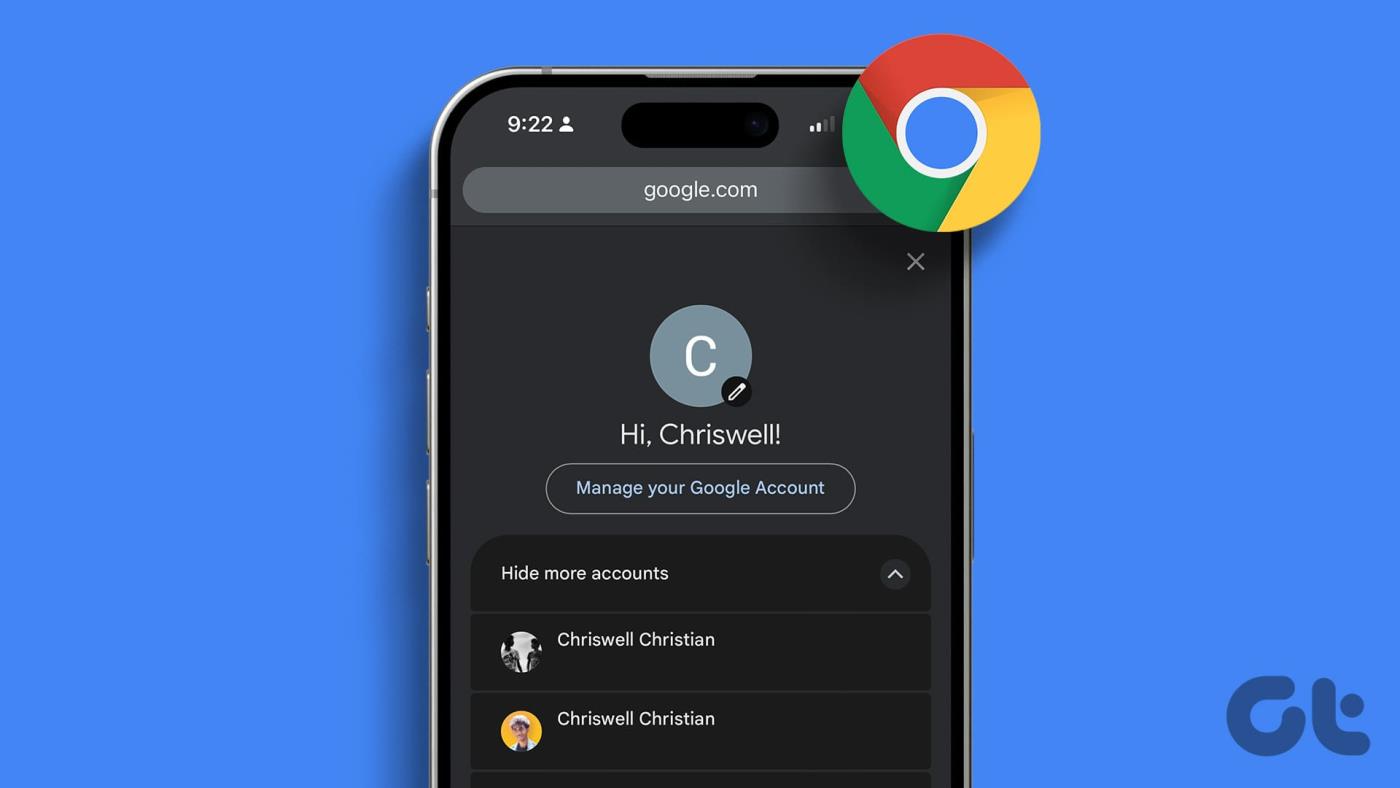
คุณอาจสงสัยว่าทำไมคุณควรเปลี่ยนบัญชี Google ใน Chrome คำตอบนั้นง่าย: ความสะดวกสบายและการจัดระเบียบ การสลับไปมาช่วยให้คุณเข้าถึงบุ๊กมาร์กชุดต่างๆ ประวัติการเข้าชม และบันทึกรหัสผ่านโดยไม่ต้องเข้าสู่ระบบและออกอย่างต่อเนื่อง
ตอนนี้ เรามาสำรวจสิ่งที่คุณต้องรู้ก่อนเปลี่ยนผู้ใช้บน Chrome และปรับปรุงประสบการณ์การท่องเว็บในอุปกรณ์ต่างๆ กัน
การเปลี่ยนบัญชี Google ใน Chrome สามารถทำได้ตรงไปตรงมา แต่มีบางสิ่งที่ต้องจำเพื่อให้แน่ใจว่าการเปลี่ยนแปลงจะราบรื่น
1. เมื่อคุณเปลี่ยนบัญชี Google ใน Chrome ประวัติการเข้าชม บุ๊กมาร์ก รหัสผ่าน และการตั้งค่าอื่นๆ ที่เกี่ยวข้องกับบัญชีปัจจุบันจะซิงค์กับบัญชีใหม่หากเปิดใช้งานการซิงค์
2. การสลับบัญชีใน Chrome จะเป็นการเปลี่ยนบริการของ Google ที่เชื่อมโยงกับบัญชีนั้นด้วย เช่น Gmail, Google Drive และ Google Calendar
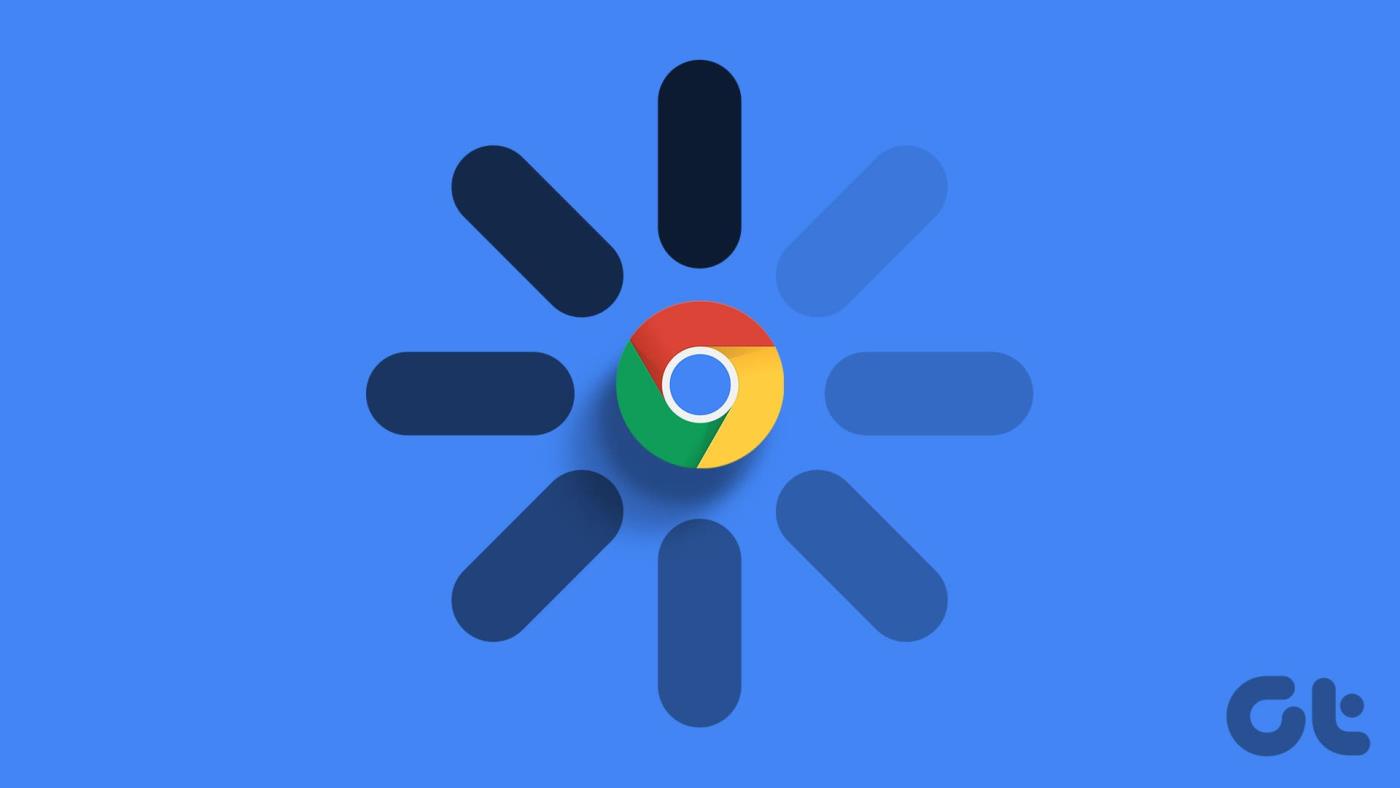
3. ส่วนขยายและแอป Chrome บางอย่างอาจเชื่อมโยงกับบัญชี Google ที่ระบุ เมื่อสลับบัญชี สิ่งเหล่านี้อาจทำงานไม่ถูกต้องหรือต้องกำหนดค่าใหม่
การพิจารณาตัวชี้เหล่านี้จะทำให้การเปลี่ยนบัญชี Google ใน Chrome ง่ายขึ้นและป้องกันข้อมูลและปัญหาการตั้งค่า ด้วยความเข้าใจนี้ เรามาเริ่มบทความกันดีกว่า
อ่านเพิ่มเติม : วิธีเพิ่มหรือเปลี่ยนข้อมูลป้อนอัตโนมัติบน Google Chrome
การเปลี่ยนบัญชี Google ใน Chrome สำหรับ iOS หรือ iPad อาจดูซับซ้อน แต่ก็ไม่เป็นเช่นนั้น นอกจากนี้ขั้นตอนจะเหมือนกันสำหรับทั้ง iPhone และ iPad อย่างไรก็ตาม สำหรับการสาธิต เราจะเลือกใช้ iPhone หากคุณใช้ iPad ให้ทำตาม
ขั้นตอนที่ 1:เปิด Google Chrome บน iPhone ของคุณ แตะที่ไอคอนสามจุดที่มุมล่างขวา

ขั้นตอนที่ 2 : จากเมนูแบบเลื่อนลง เลือกการตั้งค่า ภายใต้การตั้งค่าให้แตะที่บัญชี Google ที่แสดงอยู่ด้านบน
หมายเหตุ:หรือแตะไอคอนโปรไฟล์บนแท็บ Chrome ใหม่ จากนั้นแตะบัญชี Google ที่ด้านบนของหน้าจอซิงค์และบริการของ Google

ขั้นตอนที่ 3:แตะที่บัญชีที่คุณต้องการลบและออกจากระบบ จากแผ่นด้านล่าง ให้เลือก "ลบออกจากอุปกรณ์นี้"

เมื่อคุณออกจากระบบแล้ว คุณจะถูกส่งกลับไปยังพื้นที่การตั้งค่าหลักของเบราว์เซอร์
ขั้นตอนที่ 4:ตอนนี้แตะตัวเลือกลงชื่อเข้าใช้ที่ด้านบนของหน้าจอ ในแผ่นด้านล่าง "ลงชื่อเข้าใช้ Chrome" คุณจะเห็นบัญชีที่เชื่อมต่อกับอุปกรณ์ iOS หรือ Mail ของคุณ แตะที่มัน
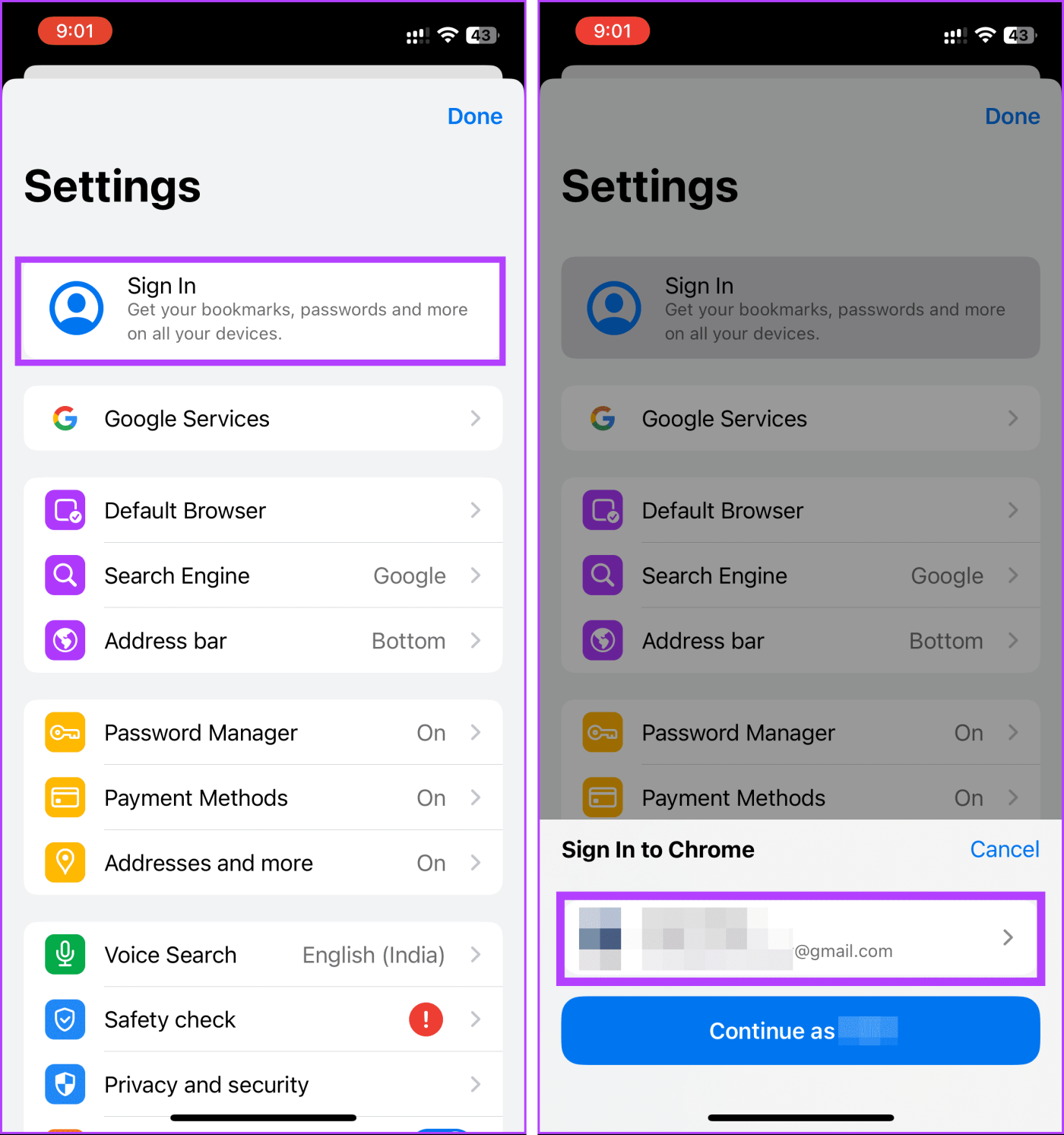
ขั้นตอนที่ 5 : ใน���น้า 'เลือกบัญชี' แตะที่ 'เพิ่มบัญชี…'
หมายเหตุ : คุณเคยเชื่อมต่อบัญชี Google อื่นกับ Chrome ก่อนหน้านี้หรือไม่ หากเป็นเช่นนั้น คุณสามารถเลือกได้โดยไม่ต้องลงชื่อเข้าใช้อีกครั้ง

ขั้นตอนที่ 6 : ตอนนี้ ป้อนที่อยู่อีเมลของคุณและใช้ข้อมูลประจำตัวของคุณเพื่อเข้าสู่บัญชี Google ของคุณ
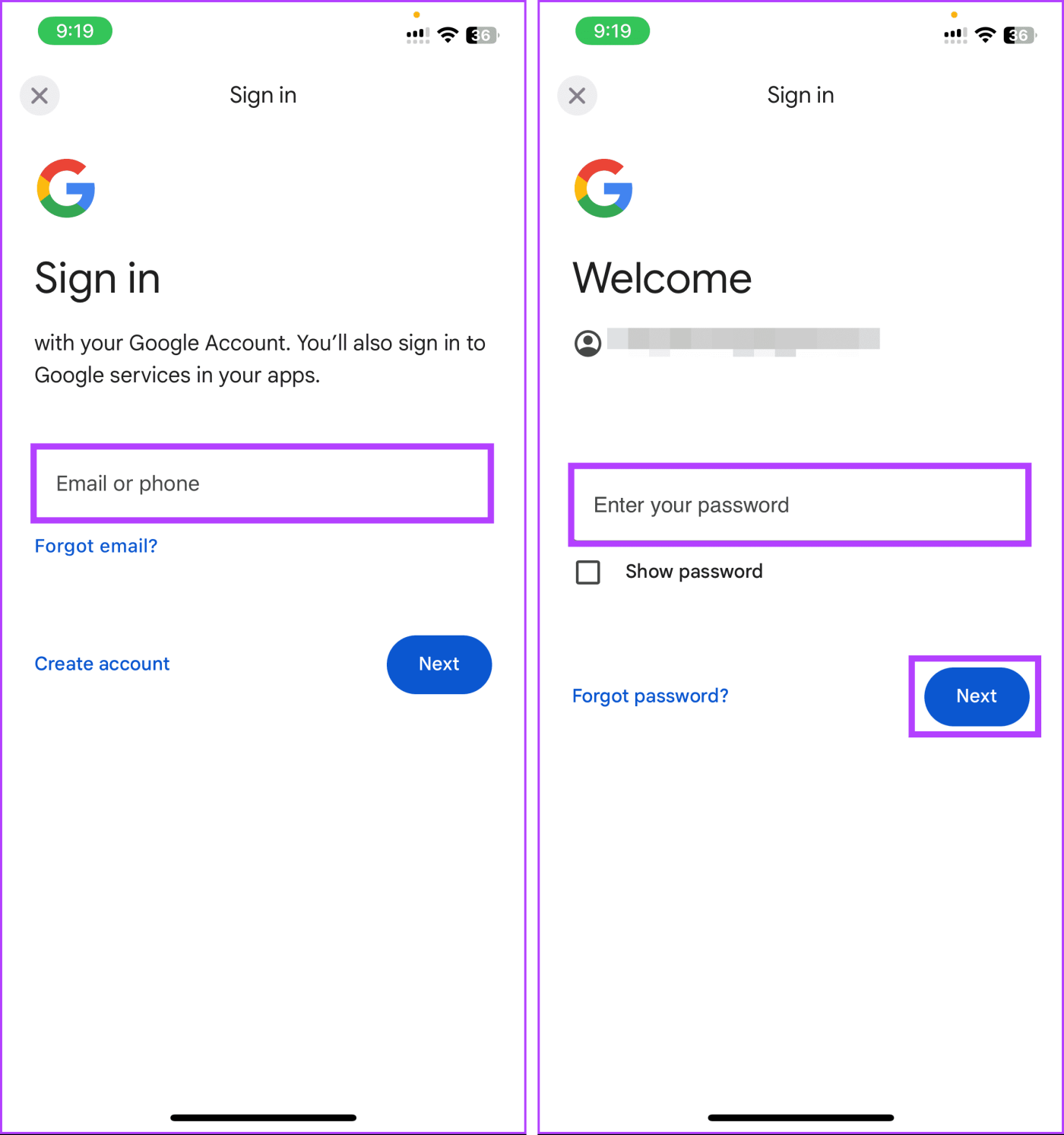
ขั้นตอนที่ 7 : เมื่อเข้าสู่บัญชีของคุณแล้ว ให้แตะที่บัญชีเพื่อเลือก จากนั้นในหน้าจอถัดไป ให้แตะที่ 'ดำเนินการต่อในชื่อ [ชื่อบัญชี]'
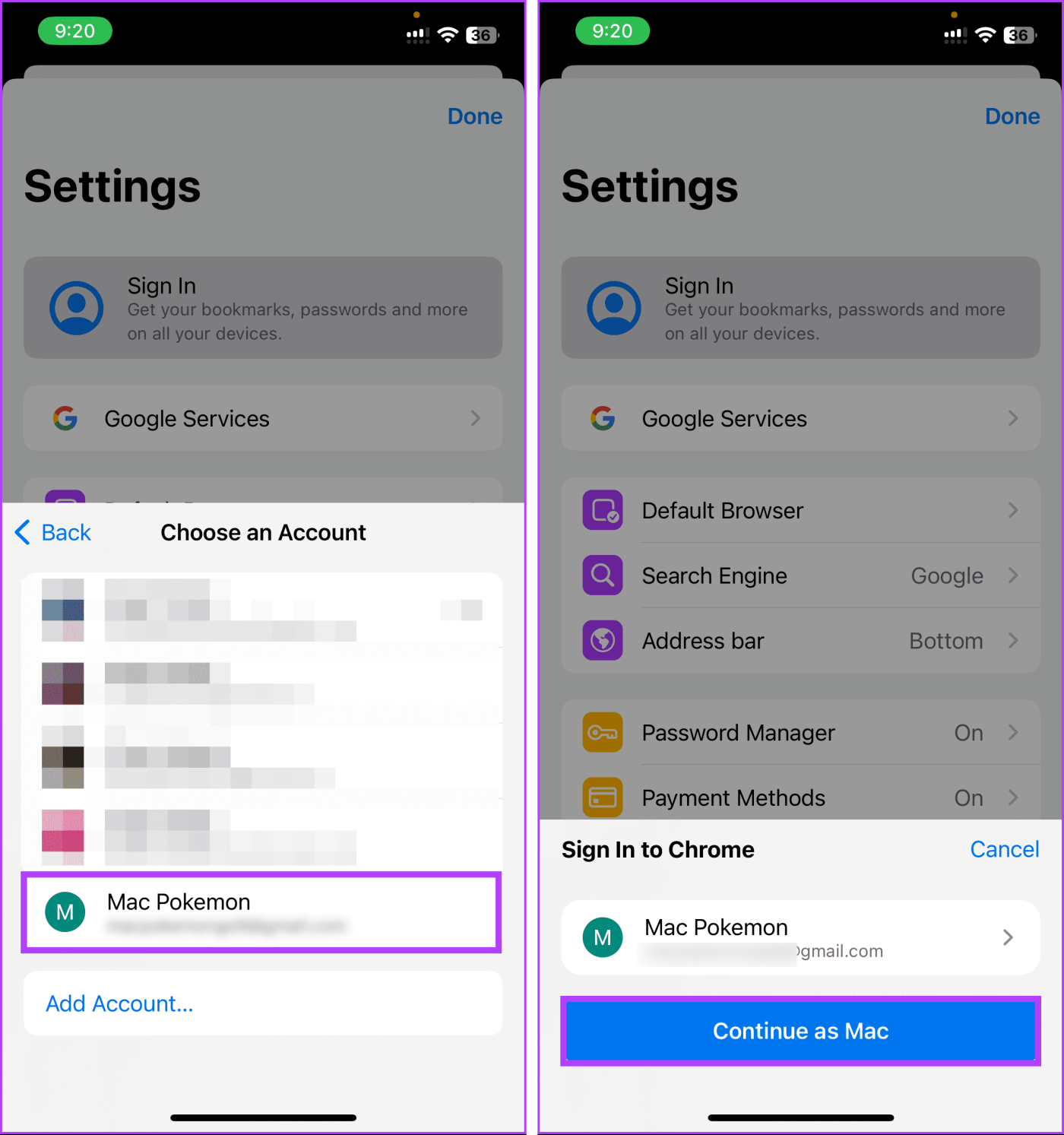
ขั้นตอนที่ 8 : สุดท้ายบนหน้าจอถัดไป ให้แตะ 'ตกลง ฉันตกลง'
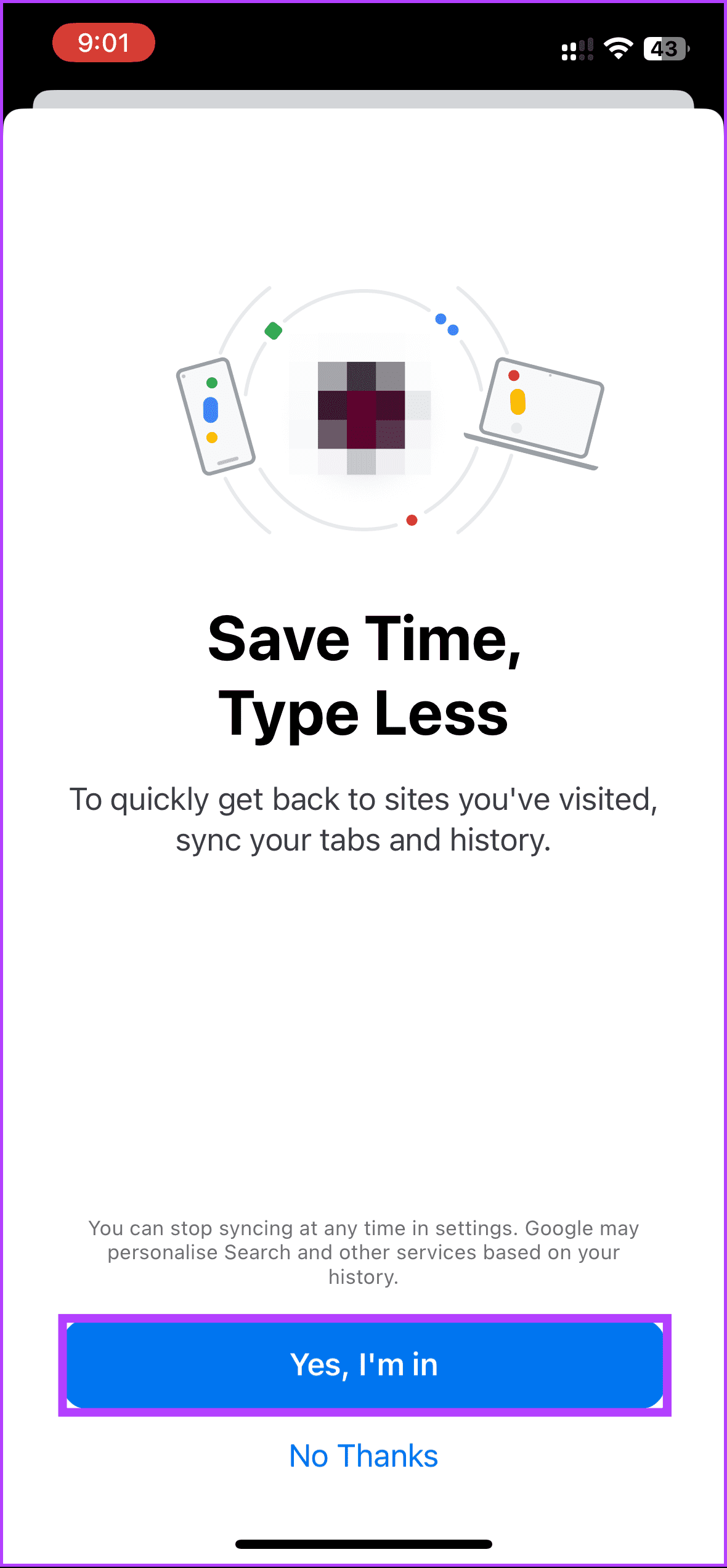
เมื่อเลือกแล้ว ในป๊อปอัป ให้เลือก 'เก็บข้อมูลของฉันแยกจากกัน' หรือ 'รวมข้อมูลของฉัน' ตามที่คุณต้องการ จากนั้นแตะดำเนินการต่อ
แค่นั้นแหละ. ตอนนี้คุณได้เปลี่ยนโปรไฟล์ Chrome บน iOS แล้ว หน้าจอการตั้งค่าของเบราว์เซอร์ควรแสดงว่า Chrome จะซิงค์ข้อมูลการท่องเว็บของคุณกับบัญชีที่คุณเพิ่งเปลี่ยนมาใช้ คุณอาจต้องการทราบว่าChrome Sync ทำหน้าที่อะไร และคุณควรใช้หรือไม่
นี่เป็นกรณีของ iOS จะเกิดอะไรขึ้นถ้าคุณใช้อุปกรณ์ Android? อ่านต่อไป.
ขั้นตอนที่ 1 : เปิด Google Chrome บนอุปกรณ์ Android ของคุณ เมื่อเปิดตัวแล้ว ให้แตะที่ไอคอนสามจุดที่มุมขวาบน

ขั้นตอนที่ 2 : จากเมนูแบบเลื่อนลง เลือกการตั้งค่า ใต้การตั้งค่า ให้แตะบัญชี Google ที่เชื่อมต่อของคุณใต้ส่วน "คุณและ Google"
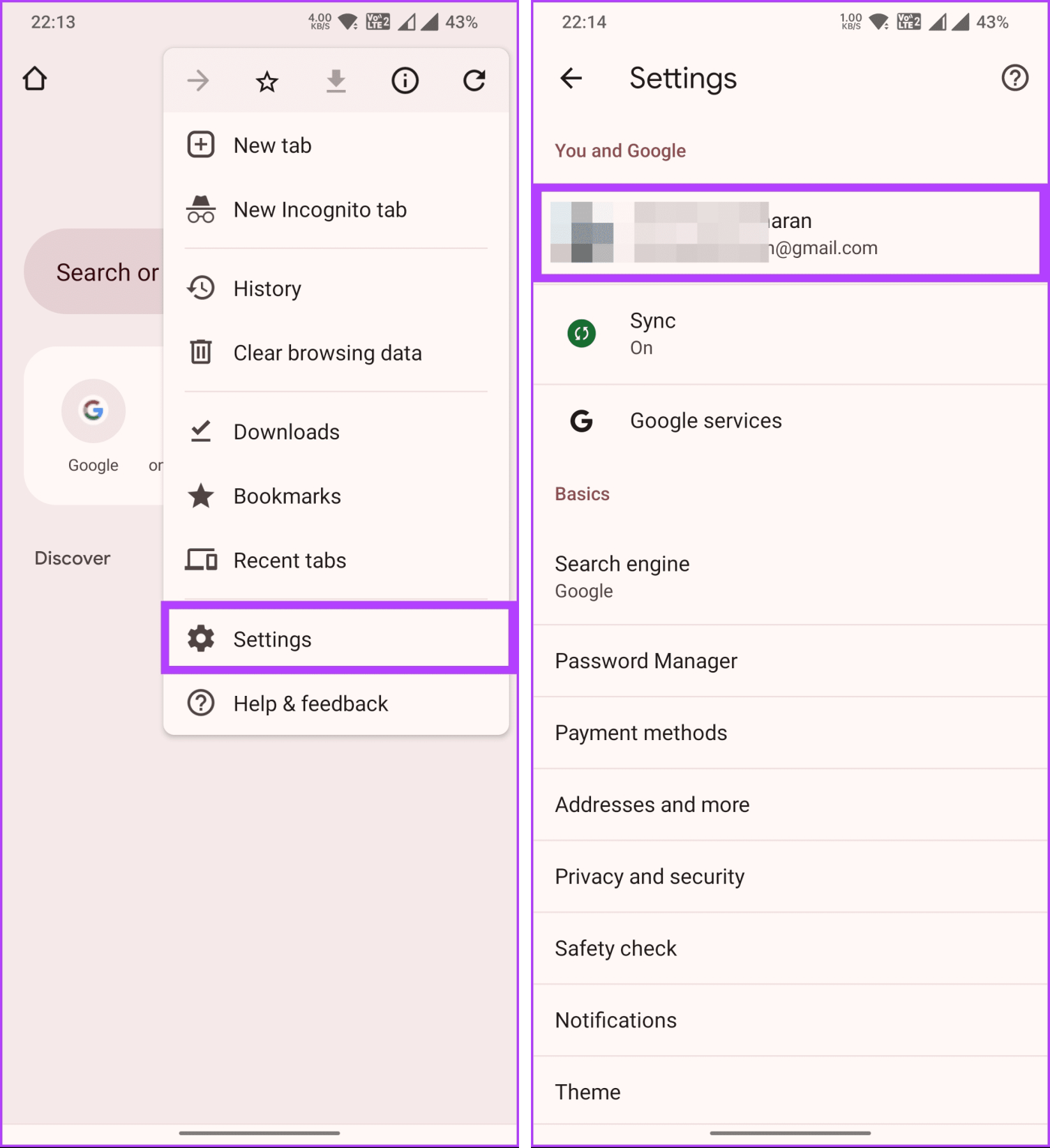
ขั้นตอนที่ 3 : ในหน้าจอถัดไป เลื่อนลงและแตะ "ออกจากระบบและปิดการซิงค์" ในส่วน "ออกจากระบบและปิดการซิงค์?" ป๊อปอัป เลือก ดำเนินการต่อ

คุณจะถูกนำกลับไปที่หน้าจอการตั้งค่า Chrome
ขั้นตอนที่ 4 : ตอนนี้แตะที่ 'เลือกบัญชีอื่น' จากนั้น ใต้ "เลือกบัญชี" คุณสามารถเลือกจากบัญชีที่เพิ่มแล้วหรือเพิ่มบัญชีอื่นโดยเลือก "เพิ่มบัญชีลงในอุปกรณ์"
หมายเหตุ : สำหรับการสาธิต เรากำลังดำเนินการกับบัญชีที่เชื่อมต่ออยู่แล้ว
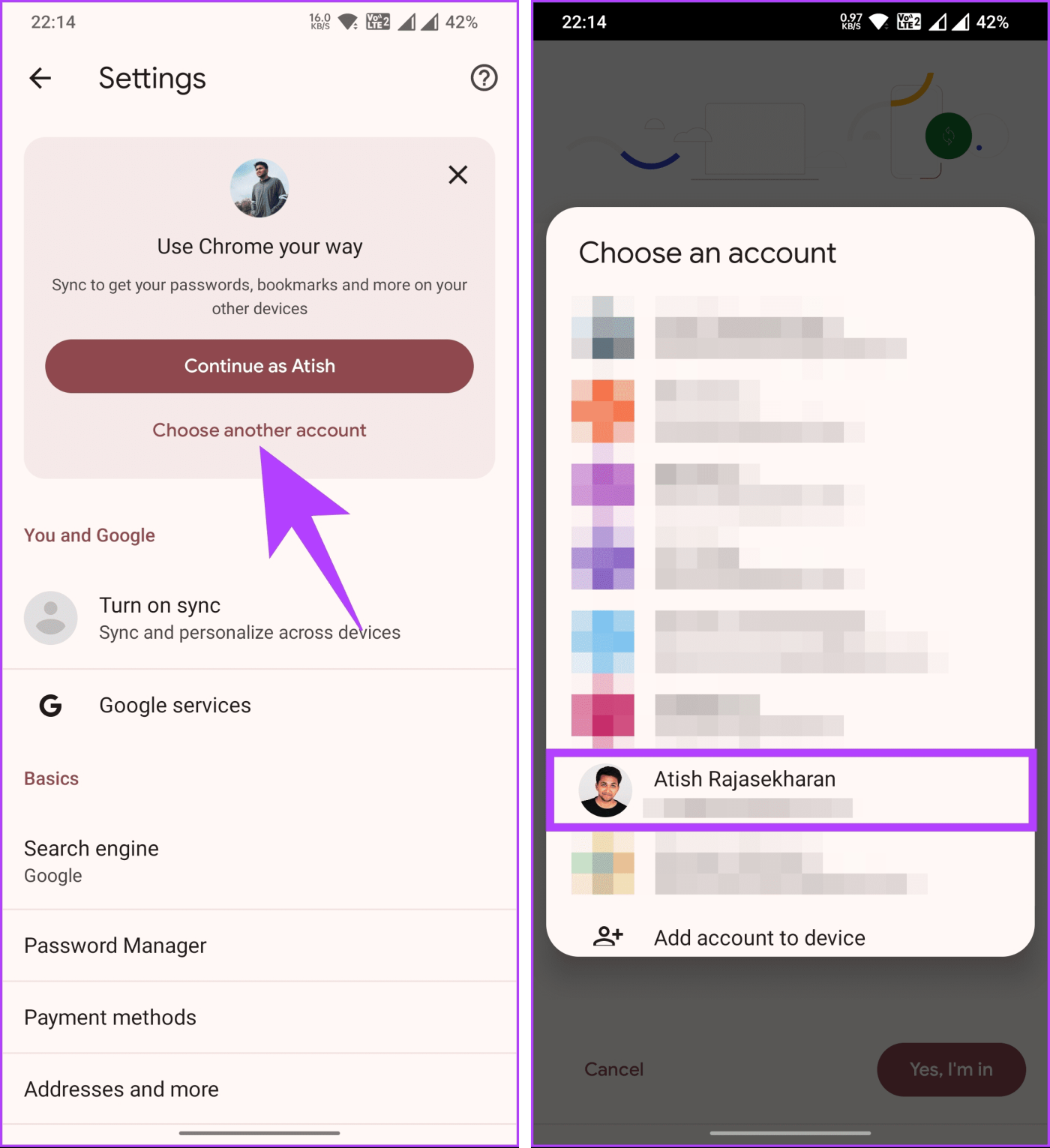
ขั้นตอนที่ 5 : เมื่อเลือกแล้ว คุณจะกลับไปที่ 'เปิดการซิงค์หรือไม่' ตอนนี้ให้แตะ 'ใช่ ฉันเข้าร่วมแล้ว'
ขั้นตอนที่ 6 : เมื่อเลือกแล้ว ในป๊อปอัป ให้เลือก 'เก็บข้อมูลของฉันแยกจากกัน' หรือ 'รวมข้อมูลของฉัน' ตามที่คุณต้องการ จากนั้นแตะดำเนินการต่อ
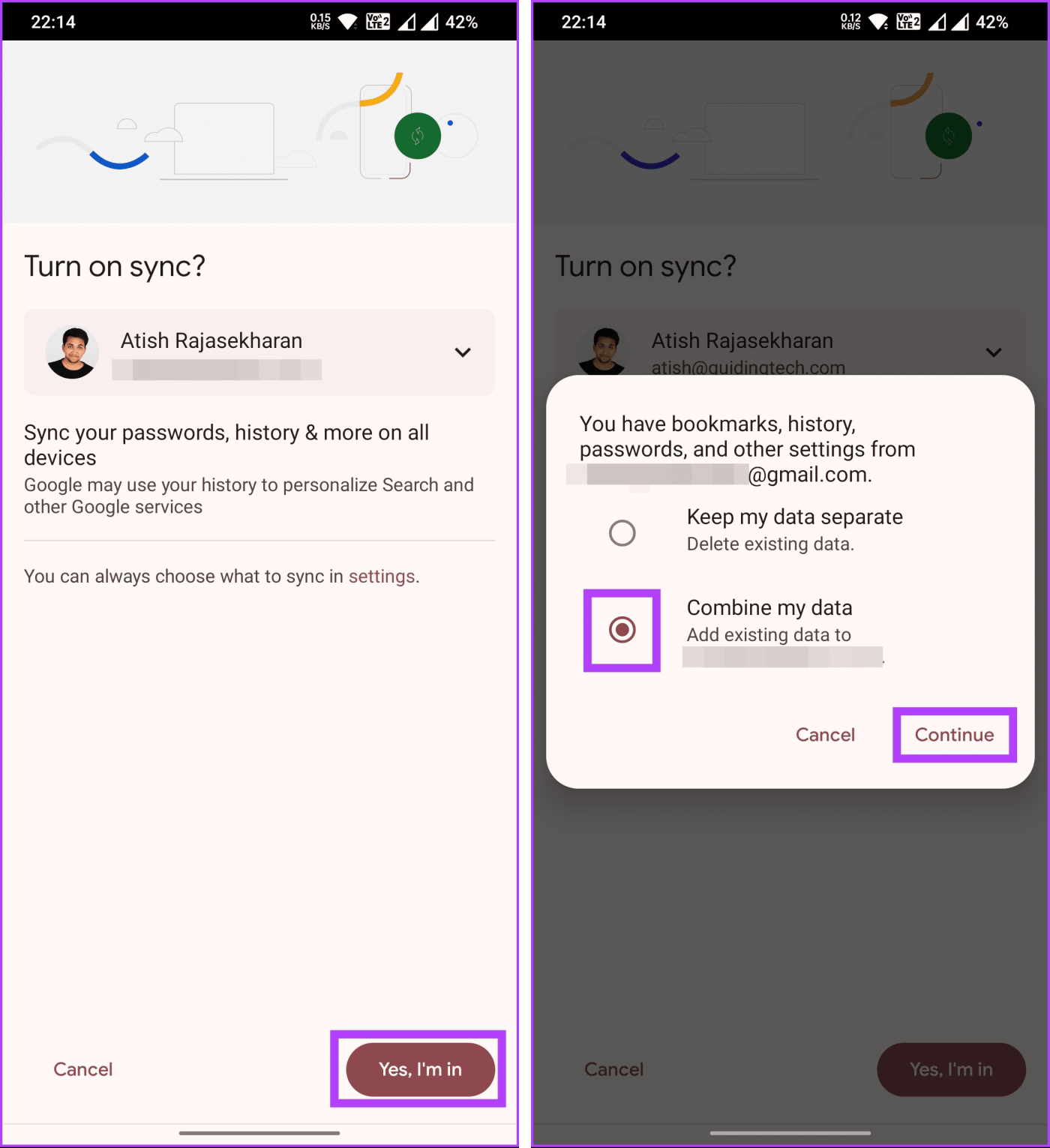
แค่นั้นแหละ. คุณได้เปลี่ยนโปรไฟล์ Chrome ของคุณเป็นอุปกรณ์ Android เรียบร้อยแล้ว ด้วยเหตุนี้ บุ๊กมาร์ก รหัสผ่าน และข้อมูลอื่นๆ จะซิงค์บน Chrome
หากคุณมีข้อสงสัยใดๆ ที่เราพลาดที่จะตอบ โปรดดูส่วนคำถามที่พบบ่อยด้านล่าง
1. ฉันสามารถใช้บัญชี Google หลายบัญชีพร้อมกันใน Chrome บน iOS ได้หรือไม่
ใช่ คุณสามารถสลับระหว่างบัญชี Google หลายบัญชีและเปิดใช้งานพร้อมกันได้
2. จะเกิดอะไรขึ้นกับข้อมูลที่ซิงค์ของฉันเมื่อสลับบัญชีใน Chrome
ข้อมูลที่ซิงค์เป็นข้อมูลเฉพาะสำหรับบัญชี Google แต่ละบัญชี การสลับบัญชีจะโหลดข้อมูลที่เชื่อมโยงกับบัญชีที่เลือก
3. การเปลี่ยนบัญชี Google ใน Chrome จะส่งผลต่อบุ๊กมาร์กและประวัติของฉันหรือไม่
ไม่ บุ๊กมาร์กและประวัติของคุณเชื่อมโยงกับบัญชี Google ใดบัญชีหนึ่ง ดังนั้นจึงแยกจากกันเมื่อมีการสลับ
4. มีการจำกัดจำนวนบัญชี Google ที่ฉันสามารถสลับไปมาใน Chrome ได้หรือไม่
ไม่มีข้อจำกัดเฉพาะ คุณสามารถสลับระหว่างบัญชี Google ได้มากเท่าที่คุณเพิ่มลงในอุปกรณ์ iOS ของคุณ
เมื่อคุณทราบวิธีสลับบัญชี Google ใน Chrome แล้ว คุณสามารถแยกงานออกจากการท่องเว็บส่วนตัว จัดการหลายบัญชีอย่างมีประสิทธิภาพ หรือเพียงแค่จัดระเบียบสิ่งต่างๆ ก็ได้ คุณอาจต้องการอ่านวิธีปิดการใช้งานโหมดประสิทธิภาพสำหรับ Google Chrome บน Windows 11
เรานำเสนอรายการโซลูชันที่จะช่วยคุณแก้ไข Apple Mail ที่ไม่ซิงค์กับ Gmail บน iPhone ของคุณ
Personal Hotspot ของ iPhone ของคุณเปิดใช้งานทั้งหมดด้วยตัวเองหรือไม่? นี่คือสิ่งที่คุณต้องทำเพื่อหยุดสิ่งนั้น
iPhone ที่ไม่ได้รับอีเมลอาจนำไปสู่ชั่วโมงการทำงานที่ไม่เกิดผล ต่อไปนี้เป็นวิธีที่ดีที่สุดในการแก้ไขปัญหา
GIF ไม่ใช่รูปแบบสื่อที่สะดวกที่สุดสำหรับการแชร์ ตรวจสอบวิธียอดนิยมในการแปลง GIF เป็น MP4 บน iPhone
กำลังมองหาวิธีตรวจสอบอุณหภูมิบน iPhone ของคุณหรือไม่? นี่คือวิธีทั้งหมดที่คุณสามารถระบุได้
กำลังมองหาวิธีกำจัดการเชื่อมต่อของคุณไม่เป็นส่วนตัวใน Safari บน iPhone และ iPa หรือไม่? อ่านบทความของเราเกี่ยวกับเก้าวิธีในการทำเช่นนั้น!
หาก Contact Poster ไม่ทำงานบน iPhone ของคุณ ต่อไปนี้เป็นวิธีการแก้ไขปัญหาบางอย่างที่จะช่วยคุณแก้ไขปัญหาเดียวกัน
คุณสมบัติป้อนอัตโนมัติ OTP ของ iPhone ของคุณไม่ทำงานใช่ไหม ไม่ต้องกังวล; ทำตาม 7 วิธีง่ายๆ แต่มีประสิทธิภาพเหล่านี้เพื่อคืนค่าฟังก์ชันการทำงาน
ลืมการคำนวณที่คุณเคยทำมาก่อนใช่ไหม ต่อไปนี้เป็น 5 วิธีที่คุณสามารถใช้เพื่อดูประวัติเครื่องคิดเลขบน iPhone ของคุณ
ไม่สามารถดูวิดีโอในโหมด Picture-in-Picture บน iPhone ของคุณได้ใช่ไหม คำแนะนำเกี่ยวกับวิธีแก้ไขการแสดงภาพซ้อนภาพไม่ทำงานบน iPhone








